
תוכנה זו תתקן שגיאות מחשב נפוצות, תגן עליך מפני אובדן קבצים, תוכנות זדוניות, כשל חומרה ותייעל את המחשב שלך לביצועים מקסימליים. תקן בעיות במחשב והסר וירוסים כעת בשלושה שלבים פשוטים:
- הורד את כלי התיקון למחשב Restoro שמגיע עם טכנולוגיות פטנט (פטנט זמין פה).
- נְקִישָׁה התחל סריקה כדי למצוא בעיות של Windows שעלולות לגרום לבעיות במחשב.
- נְקִישָׁה תיקון הכל כדי לפתור בעיות המשפיעות על אבטחת המחשב וביצועיו
- Restoro הורדה על ידי 0 קוראים החודש.
- במאמר זה אנו מנחים אותך לתקן את אחד הנפוצים ביותר Xbox אחד שגיאות: ההתקנה הופסקה
- Xbox One הוא אחד הפופולריים ביותר משחקים נראה כי פלטפורמות והרבה משתמשים מושפעים משגיאה זו
- בדרך כלל ניתן לתקן זאת רק על ידי ביצוע כמה צעדים בסיסיים שהזכרנו למטה
Xbox אחד מאפשר לך להתקין גם יישומים וגם משחקים בקונסולה שלך. התקנת משחקים על שלך דיסק קשיח יש את היתרונות שלו וזה מאפשר לך להתחיל את המשחקים שלך מהר יותר.
חלק מהמשתמשים דיווחו שתהליכי ההתקנה נעצרו בתוכנתם Xbox אחד, והיום אנו נראה לך כיצד לפתור בעיה זו.
כיצד אוכל לתקן שגיאת Xbox One שהופסקה?
- נקה משחקים שמורים מקומיים ונסה להתקין מחדש את המשחק
- עבור במצב לא מקוון ונסה להתקין את המשחק
- בדוק את מצב שירותי Xbox Live
- ודא שאתה משתמש בחשבון הנכון
- וודא שיש לך מספיק מקום אחסון
- בדוק אם קיימים עדכוני מערכת
- הפעל מחדש את המסוף שלך ונתק את כבל החשמל
- התקן את המשחק שלך בכונן הקשיח הפנימי
- החזר את ה- Xbox לברירות המחדל של היצרן
- הסר את ההתקנה והתקן את המשחק מחדש
- נקה את הדיסק שלך
- השתמש ב- DNS של Google
- פרמט את הכונן הקשיח למשחקים ואפליקציות
- חבר את הקונסולה למודם שלך
פתרון 1 - נקה משחקים שמורים מקומיים ונסה להתקין מחדש את המשחק
משתמשים דיווחו כי תהליך ההתקנה נעצר משום מה ובכך מנע את התקנת המשחק. בעיה זו עלולה להתרחש עקב המשחקים השמורים שלך, וכדי לתקן אותה עליך להסיר אותם מהקונסולה שלך.
לפעמים קבצי המשחק השמורים שלך עלולים להיפגע ולגרום להופעה זו ושגיאות רבות אחרות. כדי למחוק קבצי משחק שמורים, עליך לבצע את הפעולות הבאות:
- וודא כי אין דיסק במגש הדיסק.
- גלול שמאלה ב מסך הבית לפתוח את להנחות.
- בחר הגדרות> כל ההגדרות.

- בחר מערכת> אחסון.

- עכשיו בחר נקה משחקים שמורים מקומיים.
- בחר כן כדי לאשר.
- הפעל מחדש את המסוף שלך ונסה להתקין את המשחק שוב.
באמצעות אפשרות זו תמחק רק את המשחקים השמורים המאוחסנים באופן מקומי במסוף שלך, אך תוכל להוריד אותם שוב מ- Xbox Live ולהמשיך במקום בו הפסקת.
המשחקים והאפליקציות של Xbox לא ייפתחו? אל דאגה, יש לנו את הפיתרון המתאים לך.
פיתרון 2 - כבה לא מקוון ונסה להתקין את המשחק
לפעמים שגיאה זו יכולה להתרחש אם המשחק מנסה לעדכן את עצמו בזמן התקנתו. אתה יכול להימנע מבעיה זו פשוט על ידי מעבר לאינטרנט או ניסיון להתקין את המשחק במצב לא מקוון. לשם כך, בצע את הצעדים הבאים:
- גלול שמאלה ב בית מסך כדי לפתוח את להנחות.
- בחר הגדרות> כל ההגדרות.

- בחר רשת> הגדרות רשת.

- בחר את עבור לא מקוון אוֹפְּצִיָה.
עכשיו כשאתה לא מקוון, עליך לבטל את ההורדה על ידי ביצוע השלבים הבאים:
- גלול ימינה על בית מסך לפתיחה המשחקים והאפליקציות שלי.
- בחר תוֹר.
- הדגש את המשחק שאתה מנסה להתקין.
- לחץ על תַפרִיט כפתור בבקר ובחר לְבַטֵל.
כעת עליך להסיר את דיסק המשחק מהקונסולה שלך ולהפעיל אותו מחדש. כדי להפעיל מחדש את ה- Xbox One, בצע את הפעולות הבאות:
- גלול שמאלה ב בית מסך לפתיחת המדריך. לחלופין, אתה יכול להקיש פעמיים על ה- אקס בוקס כפתור בבקר שלך כדי לפתוח את המדריך.
- בחר הגדרות.
- בחר הפעל מחדש את המסוף אפשרות ובחר כן כדי לאשר.

אם מסיבה כלשהי הקונסולה שלך קפואה, תוכל להפעיל אותה מחדש פשוט על ידי לחיצה על לחצן ההפעלה בחזית למשך 10 שניות. לאחר ההפעלה מחדש של הקונסולה, הכנס את דיסק המשחק ונסה להתקין אותו שוב.
אם אתה מצליח להתקין את המשחק, עליך להיכנס לאינטרנט ולהוריד את העדכונים האחרונים. לשם כך, בצע את הצעדים הבאים:
- גלול ימינה על בית מסך ופתח המשחקים והאפליקציות שלי.
- בחר הגדרות> כל ההגדרות.
- בחר רשת> הגדרות רשת.
- עכשיו בחר התחבר.
לאחר הכניסה לאינטרנט אתה רק צריך להוריד את העדכונים האחרונים למשחק שלך ואתה יכול להתחיל.
קונסולת Xbox One לא תקרא תקליטורי משחק? עיין במדריך שימושי זה כדי לפתור את הבעיה תוך זמן קצר.
פתרון 3 - בדוק את מצב שירותי Xbox Live
לפעמים על מנת להתקין משחקים אתה צריך לקבל גישה ל- Xbox Live. עם זאת, אם ל- Xbox Live יש בעיות מסוימות ושירותיה אינם פועלים, ייתכן שתיתקל בבעיות במהלך תהליך ההתקנה.
חלק מההתקנות מחייבות הפעלת Xbox Live Core ושירותים חברתיים ומשחקים, ואם שני השירותים הללו לא פועלים, ייתכן שתיתקל בבעיות במהלך ההתקנה.
למרבה הצער זו בעיה בצד השרת, ואתה יכול לחכות רק עד שמיקרוסופט תתקן את הבעיה. עם זאת, תוכל לבדוק את הסטטוס של שירותי Xbox Live פשוט על ידי ביקור באתר Xbox.
אם יש לך ביצועים איטיים ב- Xbox Live, מדריך זה יעזור לך להחזיר אותו למצב נורמלי.
ה- Xbox One שלך לא יתחבר לשירותי Xbox Live? התבונן במאמר זה ותקן את הבעיה שלך בקלות.
פתרון 4 - ודא שאתה משתמש בחשבון הנכון
לפעמים אתה עלול להיתקל בבעיות בהתקנה שלך אם אתה מחובר לחשבון שגוי.
כל המשחקים שלך קשורים שלך חשבון Xbox, ואם יש לך מספר חשבונות במסוף שלך, עליך להיות בטוח שאתה מחובר לחשבון שבו השתמשת לרכישת המשחק הזה.
יש לזכור שפתרון זה חל רק על הורדות דיגיטליות.
פתרון 5 - וודא שיש לך מספיק מקום אחסון
משחקי Xbox One יכול להיות די גדול וכדי להתקין אותם תצטרך הרבה מקום בכונן הקשיח. לפעמים בעיה זו עלולה להתרחש אם בכונן הקשיח אין מספיק מקום להתקנת משחק ספציפי.
בדרך כלל תקבל התראה כאשר חסר לך מקום בכונן הקשיח, אך אם החמצת את ההודעה תוכל לבדוק אותה על ידי ביצוע השלבים הבאים:
- הקש על אקס בוקס כפתור בבקר שלך ואז עבור אל התראות סָעִיף.
- בדוק אם ישנן התראות בנוגע למקום נמוך בכונן הקשיח.
- אם זה המקרה, תוכלו להוסיף כונן קשיח חיצוני ולהתקין את המשחקים אליו או לפנות מקום בכונן הקשיח הפנימי.
כדי למחוק פריטים מהכונן הקשיח עליך לבצע את הפעולות הבאות:
- על בית לחץ על המסך טריגר נכון ולחץ על א כפתור לפתיחה המשחקים והאפליקציות שלי.
- אתר את המשחק או האפליקציה שברצונך למחוק והדגיש אותו.
- לחץ על תַפרִיט כפתור בבקר ובחר נהל משחק אוֹ נהל אפליקציה אוֹפְּצִיָה.
- עכשיו בחר פנימי נהל את כולם.
- בחר הסר את ההתקנה של הכל.
- יתכן שתצטרך לחזור על התהליך כמה פעמים עד שתפנה את השטח הדרוש.
פתרון 6 - בדוק אם קיימים עדכוני מערכת
לפעמים אתה עלול להיתקל בבעיות בהתקנה אם המסוף שלך אינו מעודכן. כדי לפתור בעיה זו, מומלץ לבדוק אם קיימים עדכונים זמינים למסוף על ידי ביצוע השלבים הבאים:
- הקש על אקס בוקס כדי לפתוח את המדריך.
- בחר הגדרות> כל ההגדרות.

- עכשיו בחר מערכת> מידע על קונסולות ועדכונים.

- אם יש עדכון זמין הוא אמור להופיע בתחתית העמודה הראשונה.
לאחר הורדת העדכון האחרון, נסה להתקין את המשחק שוב.
אם ה- Xbox One שלך לא יתעדכן, אל תיבהל. הכנו מדריך ייעודי שיעזור לכם להתמודד עם זה.
פתרון 7 - הפעל מחדש את המסוף שלך ונתק את כבל החשמל
אם אתה מקבל ההתקנה הופסקה שגיאה שלך Xbox אחד כדאי לנסות להפעיל מחדש את המסוף ולנתק את כבל החשמל.
לשם כך עליך ללחוץ לחיצה ארוכה על לחצן ההפעלה בחלק הקדמי של המסוף עד שהוא נכבה. לאחר שהקונסולה מכובה, נתק את כבל החשמל והשאיר אותו מחובר לחשמל למשך 30 שניות או יותר.
חבר שוב את כבל החשמל ולחץ על לחצן ההפעלה כדי להפעיל את ה- Xbox שלך. לאחר Xbox אחד מתחיל שוב, נסה להתקין את המשחק ולבדוק אם הבעיה נפתרה.
פתרון 8 - התקן את המשחק שלך בכונן הקשיח הפנימי
משתמשים דיווחו כי ההתקנה שלהם נעצרת בזמן שניסו להתקין את המשחק בכונן קשיח חיצוני. התקנת משחק בכונן הקשיח החיצוני היא דרך נהדרת לשמר את שטח האחסון שלך, אך למרבה הצער יכולות להופיע שגיאות מסוימות בעת ניסיון לעשות זאת.
הפעל סריקת מערכת כדי לגלות שגיאות אפשריות

הורד את Restoro
כלי לתיקון מחשב

נְקִישָׁה התחל סריקה כדי למצוא בעיות ב- Windows.

נְקִישָׁה תיקון הכל כדי לפתור בעיות עם טכנולוגיות פטנט.
הפעל סריקה למחשב באמצעות כלי התיקון Restoro כדי למצוא שגיאות הגורמות לבעיות אבטחה והאטות. לאחר השלמת הסריקה, תהליך התיקון יחליף קבצים פגומים בקבצי ורכיבי Windows חדשים.
משתמשים דיווחו כי הם תיקנו בעיה זו פשוט על ידי התקנת המשחק לכונן הקשיח הפנימי והגדרת מיקום ההורדה של כל ההורדות החדשות לכונן הקשיח הפנימי.
לאחר שעשו זאת, הם הצליחו להתקין את המשחק שלהם ללא בעיות.
פתרון 9 - השב את ה- Xbox לברירות המחדל של היצרן
לפעמים בעיות בהתקנה יכולות להתרחש עקב קבצים פגומים ואחת הדרכים המהירות ביותר לתקן אותם היא לבצע איפוס להגדרות היצרן.
עלינו להזהיר אותך כי איפוס להגדרות היצרן יכול למחוק את כל הקבצים שלך מהקונסולה שלך, לכן הקפד לגבות אותם. כדי לבצע איפוס למפעל, בצע את הפעולות הבאות:
- גלול שמאלה ב בית מסך לפתיחת המדריך.
- בחר הגדרות> כל ההגדרות.

- בחר מערכת.

- בחר מידע ועדכונים על הקונסולה.

- עכשיו בחר אפס את המסוף.
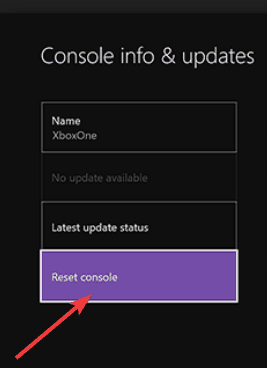
- תראה שתי אפשרויות זמינות: אפס והסר הכל ו אפס ושמור על המשחקים והאפליקציות שלי. אנו מציעים לך להשתמש באחרון על מנת לבצע את האיפוס ולהסיר את הקבצים הפגומים מבלי להסיר את המשחקים או האפליקציות המותקנות שלך. אם אפשרות זו לא עובדת, תצטרך להשתמש בה אפס והסר הכל אוֹפְּצִיָה. זכור כי אפשרות זו תמחק את כל המשחקים שלך, המשחקים השמורים, הקבצים והאפליקציות שלך, לכן הקפד לגבות קבצים חשובים כדי שלא תצטרך להוריד אותם שוב.
לאחר סיום תהליך האיפוס, נסה להתקין את המשחק שוב. זכור שעליך להשתמש איפוס למפעל כמוצא האחרון אם כל שאר הפתרונות לא עובדים.
פתרון 10 - הסר את ההתקנה והתקן את המשחק מחדש
במקרים מסוימים ההתקנה שלך עלולה להיפגם וזה יכול למנוע את התקנת המשחקים שלך, אך תוכל לפתור בעיה זו פשוט על ידי הסרת המשחק וההורדה מחדש. לעשות זאת ב Xbox אחד עליך לבצע את השלבים הבאים:
- עבור אל לוח המחוונים שלך ונווט אל המשחקים והאפליקציות שלי.
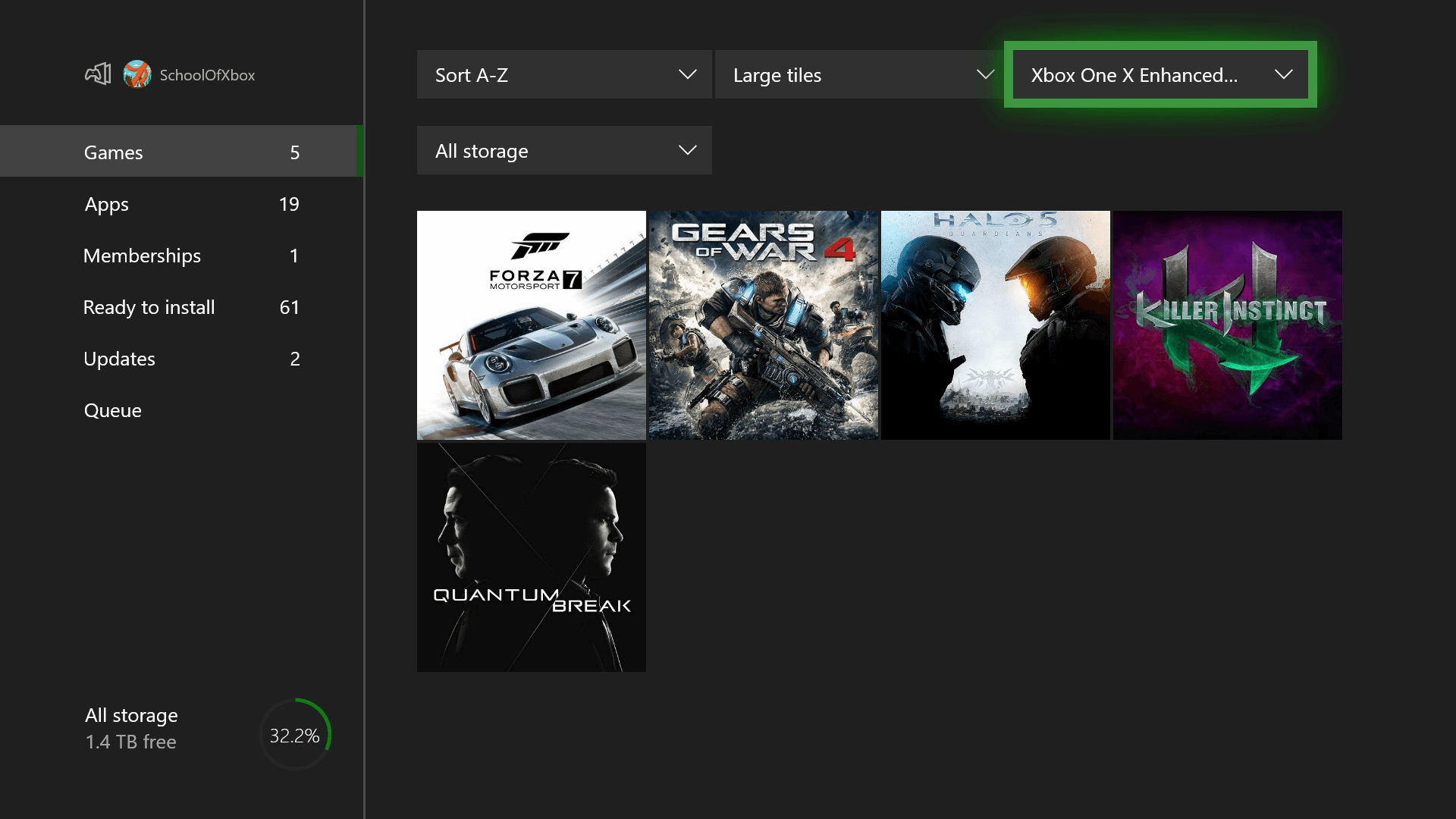
- הדגש את המשחק שברצונך להסיר ולחץ על תַפרִיט כפתור בבקר שלך.
- בחר נהל את המשחק אפשרות מהתפריט.
- עכשיו אתה אמור להיות מסוגל לראות כמה מקום לוקח המשחק. בחר את הסר התקנה אפשרות להסיר את המשחק.
לאחר שהסרת את המשחק מה- Xbox שלך, עליך להתקין אותו מחדש. לשם כך, בצע את הצעדים הבאים:
- לך ל המשחקים והאפליקציות שלי סָעִיף.
- לְאַתֵר מוכן להורדה סָעִיף. חלק זה יפרט את כל המשחקים שבבעלותך אך לא התקנת.
- כל שעליך לעשות הוא לבחור את המשחק שברצונך להתקין ולחכות לסיום ההתקנה.
חלק מהמשתמשים מציעים לך לנסות לרענן את לוח המחוונים לפני שתמחק והתקן את המשחק מחדש. אנחנו לא בטוחים עד כמה לוח המחוונים מרענן פותר את הבעיה, אך אתה יכול לרענן אותה על ידי לחיצה על המקש טריגר שמאלי + טריגר ימני + Y שילוב כפתורים.
פתרון 11 - נקה את הדיסק שלך
אם ההתקנה תיפסק בעת ניסיון להתקין משחק מדיסק, ייתכן שהדיסק שלך פגום. אם זה המקרה, ייתכן שתוכל לפתור את הבעיה פשוט על ידי ניקוי הדיסק.
לשם כך, החזיק את הדיסק לצידו וודא שאתה לא נוגע במשטח העליון או התחתון שלו. כעת השתמש במטלית נקייה ולחה ונקה אותה בעדינות ממרכז לקצוות.
בנוסף, תוכלו גם לקחת את הדיסק שלכם לכל חנות שיש בה מכונת ליטוש דיסקים ולבקש מהם לנקות את הדיסק.
אם ניקוי או ליטוש התקליטור שלך לא פותר את הבעיה, כדאי לך לשקול החלפה. לפני שתחליף את הדיסק שלך, כדאי לך לנסות אותו בקונסולה של חברך ולראות אם זה עובד בלי שום בעיה.
אם הבעיה עדיין מופיעה, פנה לקמעונאי ובקש להחליף אותה.
פתרון 12 - השתמש ב- DNS של Google
לפעמים ההתקנה יכולה להפסיק ב- Xbox One שלך בגלל DNS הגדרות. בעיות ב- DNS שלך יכולות להתרחש ולגרום לכך ולשגיאות רבות אחרות להופיע.
משתמשים דיווחו כי הם תיקנו את הבעיה פשוט באמצעות DNS של גוגל אוֹ OpenDNS. כדי לשנות את הגדרות ה- DNS שלך ב- Xbox One, עליך לבצע את השלבים הבאים:
- לחץ על תַפרִיט כפתור בבקר שלך ובחר הגדרות.
- בחר רשת> הגדרות מתקדמות.

- בחר הגדרות DNS.
- בחר מדריך ל.
- עכשיו היכנס 8.8.8.8 כפי ש DNS ראשי ו 8.8.4.4 כפי ש DNS משני. אם תרצה, תוכל להשתמש ב- OpenDNS באמצעות 208.67.222.222 כפי ש DNS ראשי ו 208.67.220.220 כפי ש DNS משני.
- לאחר הזנת כתובות שרת ה- DNS, לחץ על ה- ב כפתור בבקר שלך כדי לשמור שינויים. אם הכל תקין תראה הכל טוב הוֹדָעָה.
לאחר המעבר ל- Google DNS או ל- OpenDNS בדוק אם הבעיה נפתרה.
לא ניתן להגיע לשרת DNS? בצע את השלבים הקלים במדריך זה והתמודד עם הבעיה תוך זמן קצר.
פתרון 13 - פרמט את הכונן הקשיח למשחקים ואפליקציות
משתמשים רבים משתמשים בכונן קשיח חיצוני לאחסון משחקים ואפליקציות, וזו דרך נהדרת לחסוך מקום בכונן הקשיח הפנימי שלך.
עם זאת, לפני שתוכל להשתמש בכונן הקשיח החיצוני שלך למשחקים ואפליקציות עליך לפרמט אותו כראוי. עיצוב הכונן הקשיח יסיר את כל הקבצים ממנו, לכן הקפד לגבות אותם.
כדי לעצב את הכונן הקשיח החיצוני שלך עליך לבצע את הפעולות הבאות:
- גלול שמאלה ב בית מסך ופתח את המדריך.
- בחר הגדרות> כל ההגדרות.

- בחר מערכת> אחסון.

- בחר את התקן האחסון שלך ובחר את פורמט למשחקים ואפליקציות אוֹפְּצִיָה.
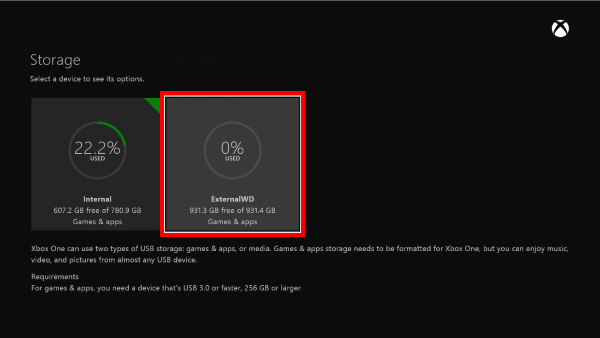
זכור שלא כל הכוננים הקשיחים החיצוניים יכולים לאחסן משחקים ואפליקציות. על מנת לאחסן אפליקציות ומשחקים בכונן הקשיח החיצוני שלך, הכונן שלך צריך להיות בנפח 256GB ומעלה ולהשתמש בחיבור USB 3.0.
אם הכונן שלך אינו עומד בדרישות אלה תוכל להשתמש בו רק לאחסון קבצים אחרים כגון מוסיקה ווידאו.
צריך לעצב כונן ל- Xbox One? עיין במדריך זה וגלה כיצד אתה יכול לעשות זאת כמו מקצוען.
פתרון 14 - חבר את הקונסולה למודם שלך
משתמשי Xbox One רבים משתמשים ב- חיבור אלחוטי על מנת להתחבר לאינטרנט. לחיבור אלחוטי יתרונותיו מכיוון שהוא מאפשר לך להתחבר לאינטרנט בקלות ללא שימוש בכבלים.
זה שימושי במיוחד אם אתה רוצה לשמור על החדר שלך מסודר וללא כבלים.
למרות הפשטות שלו, חיבור אלחוטי מועד להפרעות ולאובדן נתונים, וזה יכול לפעמים למנוע התקנה של משחקים מסוימים ב- Xbox One.
אם יש לך בעיות בהתקנה ב- Xbox One, עליך לחבר את ה- Xbox One ישירות למודם שלך באמצעות כבל אתרנט.
משתמשים מעטים דיווחו כי בעיה זו נפתרה עבורם לאחר שעברו לחיבור קווי, לכן כדאי לנסות זאת.
לא מצליח לחבר את ה- Xbox One שלך ל- Wi-Fi? עיין במדריך שלב אחר שלב זה כדי לפתור את הבעיה במהירות.
ההתקנה הופסקה שגיאה יכולה להיות בעיה רצינית מכיוון שהיא תמנע ממך להתקין משחקים, אך אתה אמור להיות מסוגל לתקן אותה על ידי מעבר לא מקוון ולנסות להתקין את המשחק שוב. אם זה לא עובד, אל תהסס לנסות כל פתרון אחר מתוך מאמר זה.
אל תשכח לספר לנו בסעיף ההערות למטה מה עבד בשבילך ואם מצאת דרך אחרת לפתור את הבעיה.
קרא גם:
- שגיאת Dolby Atmos 0x80bd0009 ב- Xbox One [FIXED]
- אפליקציית Xbox Companion נסגרת זמן קצר לאחר ההשקה [SOLVED]
- משחק זה אינו מאפשר שגיאת שידור ב- Xbox One [תיקון מהיר]
 עדיין יש לך בעיות?תקן אותם בעזרת הכלי הזה:
עדיין יש לך בעיות?תקן אותם בעזרת הכלי הזה:
- הורד את כלי התיקון למחשב זה דורג נהדר ב- TrustPilot.com (ההורדה מתחילה בעמוד זה).
- נְקִישָׁה התחל סריקה כדי למצוא בעיות של Windows שעלולות לגרום לבעיות במחשב.
- נְקִישָׁה תיקון הכל כדי לפתור בעיות עם טכנולוגיות פטנט (הנחה בלעדית לקוראים שלנו).
Restoro הורדה על ידי 0 קוראים החודש.


